 ケーブルを設定する
ケーブルを設定する ケーブルを設定する
ケーブルを設定する図面にケーブルを配置する前に、ケーブルデフォルト設定を行います。ケーブルの余長を設定してケーブルセットを選択することで、すべてのケーブルを同じように配置し、会場のニーズを満たすことができます。
コマンド |
パス |
ケーブルデフォルト設定 |
舞台照明>プレビュー機能 |
ケーブルを設定するには:
1. コマンドを選択します。
 クリックすると、パラメータの表示/非表示を切り替えられます。
クリックすると、パラメータの表示/非表示を切り替えられます。
2.ケーブルの設定を指定します。
ツール |
ツールセット |
ケーブルエリア
|
プレビュー機能 |
エリアによって、さらには図面のレイヤによって異なるケーブルデフォルト設定にすると、非常に便利な場合があります。特に、さまざまなケーブルセットやその他のデフォルト部品の設定を、会場のさまざまなエリアに適用できます。分野や場所により、要件はチーム(照明、音声、電源、映像など)ごとに異なります。また、会場の箇所によって、ケーブルに必要なたるみの量が異なることもあります。ケーブルエリアツールを使用して、エリアの設定を定義します。
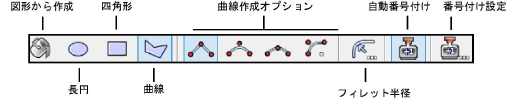
モード |
説明 |
図形から作成 |
既存の曲線、多角形、四角形、円形、または円弧をケーブルエリアに変換して、現在の設定を適用します。 |
長円 |
長円形のケーブルエリアを作成します。 |
四角形 |
四角形のケーブルエリアを作成します。 |
曲線 |
曲線を使用してケーブルエリアを定義します。曲線作成オプションを選択します。 |
曲線作成オプション |
オブジェクトの基になる曲線を描画する方法を選択します。曲線を描くを参照してください。 |
フィレット半径 |
円弧指定曲線モードの場合は、フィレット半径を入力します。 |
自動番号付け |
ケーブルエリアの配置時に自動で番号を付けます。 |
番号付け設定 |
ケーブルエリアの自動番号付けのデフォルトパラメータを設定します。 |
ケーブルエリアの設定を定義するには:
1. ツールをクリックします。ツールバーで、必要に応じて自動番号付けを有効にして、番号付け設定を指定します。自動番号付け設定を参照してください。
2.次のいずれかの操作を行います:
● 基本ツールを使用して、閉じた形状を描画します(基本的な図形の描画を参照)。ツールバーの図形から作成モードをクリックして、既存の形状をクリックします。
● ツールバーの描画モードを選択して、ケーブルエリアの形状を描画します。
3.オブジェクト情報パレットの設定をクリックします。
ケーブルエリア設定ダイアログボックスが開きます。
4.エリアに適用する設定を定義します。ケーブルを設定するを参照してください。
5.文書用に、設置場所の名前を入力します。ケーブルエリアを現在のレイヤに制限するには、オブジェクト情報パレットのこのレイヤ上のオブジェクトにのみ適用を選択します。
ケーブルエリアの形状を変更するには、変形ツールを使用します。ケーブルエリアをダブルクリックして変形ツールをアクティブにするか、またはオブジェクトを右クリックしてパスを編集を選択します。ケーブルエリアを切断するには、切断ツールを使用します。
~~~~~~~~~~~~~~~~~~~~~~~~~